久しぶりにお世話になっている「Simplicity」のサイトを訪問したら、バージョンが1から2にアップしてた。今回はFTPでアップ作業してみた。作者のわいひらさんがアップ方法について、詳細に記載してくれていたので簡単にアップできました。
Simplicityとてもいいです。わいひらさん、ありがとうございます。
以下、Macbookで、FTPアプリ「FileZilla」を使ってアップした記録です。今、サイト訪問したらVer.2.3.7に。あとでアップしようっと ^-^
Simplicity2ダウンロード
Simpilicityのサイトを訪問すると右カラムにSimplicityのダウンロードって目立つ箇所が。Simplicity2をクリックすると、上の画像のページに飛びます。その下の方にダウンロードのボタンがあります。これ、
ダウンロードをクリック。戻って、Simplicity2 子テーマをクリック。
同様にダウンロードをクリック。
で、ダウンロードフォルダに2つの圧縮ファイルがダウンロードされています。
この2つのファイルをドラッグ&ドロップでデスクトップに移動。
こんな感じ。
特に真似なくても、いいです・・・
圧縮ファイルの解凍
圧縮ファイル上で、トラックパッド右下クリック(windowsでいうところの右クリック)
で、出てきた「開く」をクリック。2つのファイルに同様の操作をすると、解凍されたフォルダができます。一応、フォルダの内容を見ておくといいかも ^^
Simplicity1から2へのアップ操作
Simplicityのサイトにアップ手順が載ってます。2つの方法がありますが、私は、FTPによるアップを選択。使うFTPアプリは「FileZilla」。FileZillaのインストール記事はこちら
FileZilla使用前に、一度Wordpressにログイン。で、Simplicityの子テーマのテーマカスタマイザーを表示しておきます。
これで、1から2へのアップ後に必要なテーマカスタマイザーの再設定が楽チンになります。
FileZillaでサーバーへ接続
うまく接続できました。ローカル側を解凍ファイルがあるDesktopに。すでにsimplicty1のフォルダが見えていますが、ちょっと画面コピーの順番が・・・気にしないでください。
Simplicity Ver.1フォルダのバックアップ
バックアップとして、サーバー側のsimplicityとsimplicity-childフォルダをダウンロード。
それぞれのフォルダを選んで、ローカル側へドロップすると簡単にダウンロードできます。
この2つのフォルダ名の最後に1を。。。
Simplicity2の解凍ファイルも見えています。
Simplicity親フォルダを更新
simplicity2のフォルダ名をsimplicityに変更し、そのままサーバー側へドラッグ&ドロップ。
案の定、上書き確認が・・・
常にこの動作を利用にチェックを入れて、OK
で、親フォルダの更新は終了。
Simplicity子フォルダを更新
こちらも親フォルダと同様、フォルダ名から2を削除。気になったので、子テーマのアップに先立ち、サーバー側とリモート側でフォルダ内容を比較。なんか違うのよね。。。
なので、サーバー側のsimplicity-childの中身を全削除。なんか異常あったら、最初にとったバックアアップファイル使えばいいし・・・
次に、ローカルのsimplicity-childの中身を全てコピーしました。
これで、子フォルダの更新は終了。
Simplicity2、テーマカスタマイザー再設定
これもSimplicityのサイトに記載があります。私は、Ver.1と2の子テーマのカスタマザーを表示させ、横に並べて比較しながら更新しました。Simplicityの作者、わいひらさんはとても親切に解説してくれています。わかりやすかったのですぐ更新終了です。
こんな感じで更新しました。
最初、1の設定が全て見えるのか、不安を感じていたのですが、カスタマイザーを開いた時点で設定内容が全てメモリー上にあるのですね。この更新方法、なるほど、と納得。
サイトを確認すると、うまく動作していました。わいひらさん、親切丁寧なアップ方法をありがとうございました。
ひとつ変更箇所探さねば・・・見出し2の外観を変更していたのですが、PCサイトは引き継がれてて、モバイルには引き継ぎできてないみたい。CSSの該当箇所探して更新しよう。
Simplicity2にアップして
なんか増えてる。記事作成エディターの下にSEO設定。。。あんまり詳しくないのですが、きっと検索結果の上位表示に役立つ情報なんだ、と。
アドセンス少しは増えるかも ^^
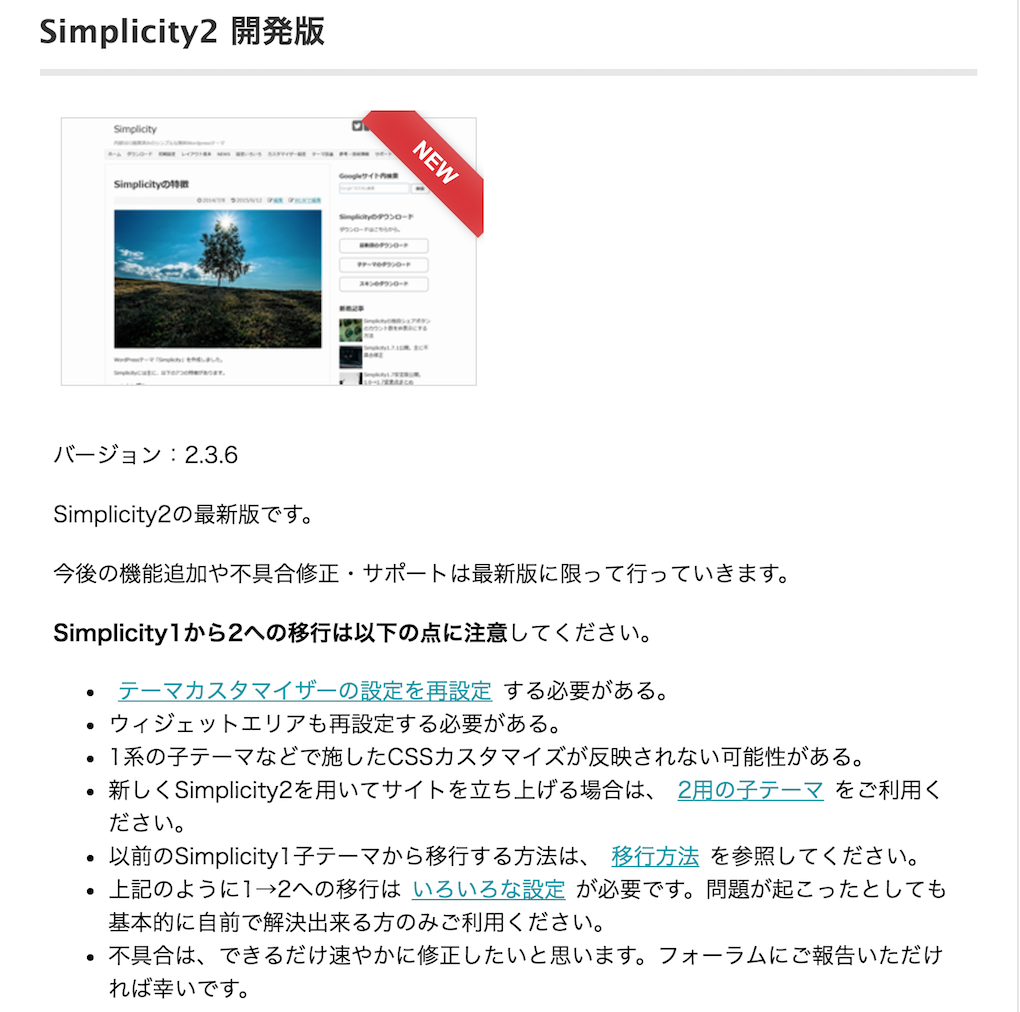
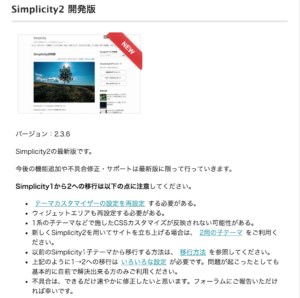
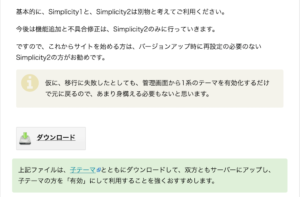
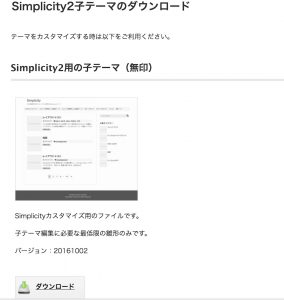
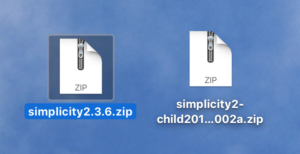
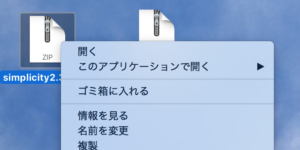
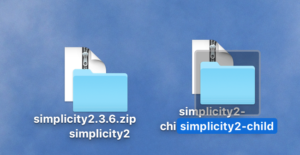
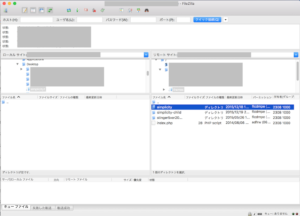
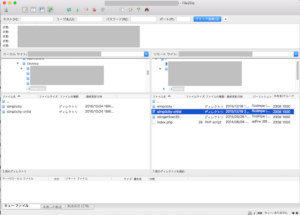
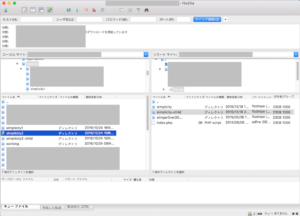
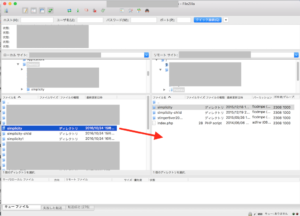
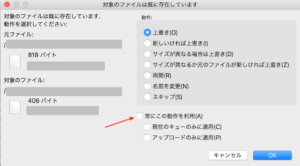

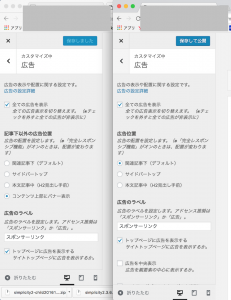



コメント